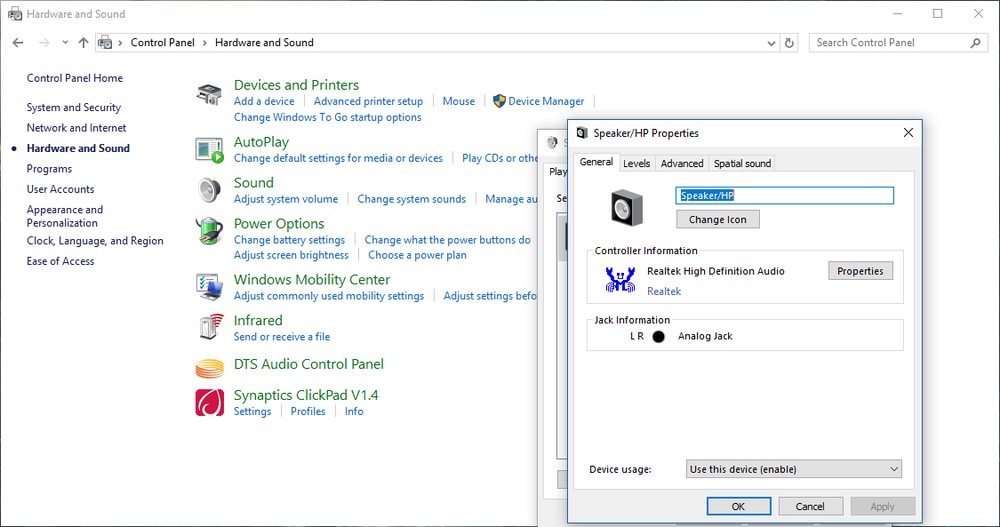Så här aktiverar du Windows Sandbox på Windows 10
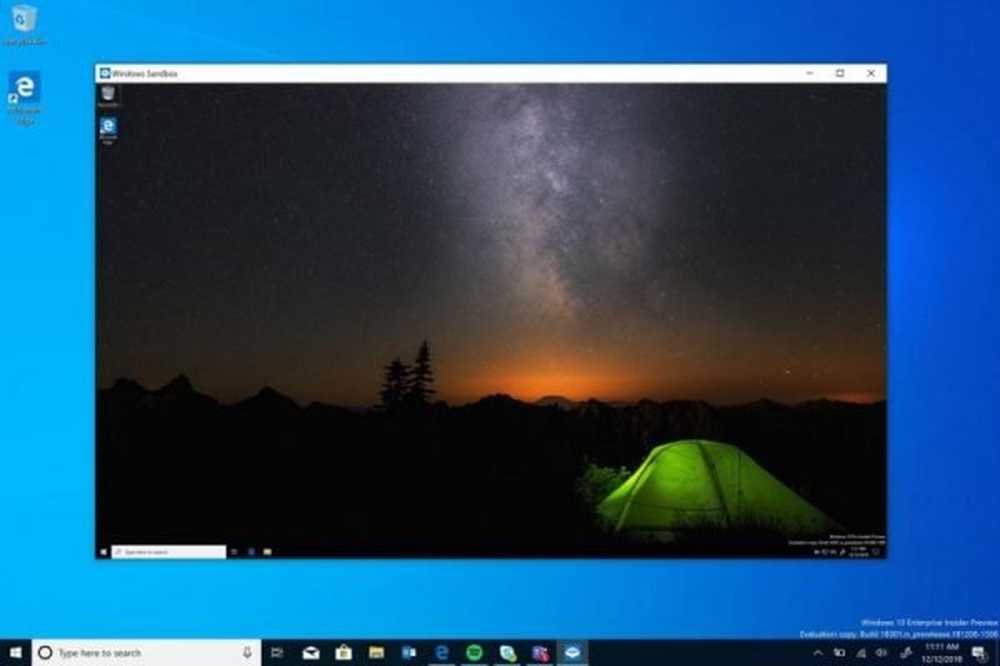
Det mest populära sättet att lägga upp någon misstänkt kod som körs på en enhet är att lura i användaren för att installera ett misstänkt program på den inriktade enheten. Bristande medvetenhet bland användarbasen om sådana hot innebär att en enhet alltid är utsatt för en viss typ av hot. Men det ser ut att Microsoft har arbetat hårt i bakgrunden för att ta itu med denna fråga. De har just meddelat tillgången på a sandboxed version av Windows 10 köra inuti Windows 10 bara för att isolera den misstänkta mjukvaran för att köra inuti det, vilket sparar huvudsystemet från potentiella hot.

Windows Sandbox är en ny funktion som gör datorn säker
Windows Sandbox är en virtuell, engångsmiljö som kan aktiveras. Detta innebär att om du misstänker någon programvara som är misstänkt kan du köra den sammansatt i en miljö och se till att den inte skulle störa några vanliga processer och inte äventyra alla användbara filer. Såsom nämnts,
"Windows Sandbox är en ny lätt desktop miljö som är skräddarsydd för säker körning av applikationer i isolering."
När denna Sandbox är stängd, raderas all programvara, resterande filer och annan data permanent.
Windows Sandbox har följande egenskaper:
- Del av Windows - allt som krävs för denna funktion skickas med Windows 10 Pro och Enterprise. Inget behov av att ladda ner en VHD!
- Ren - varje gång Windows Sandbox körs, är det lika rent som en helt ny installation av Windows
- Disponibel - ingenting kvarstår på enheten; allt är bortkastat när du stänger applikationen
- Säkra - använder hårdvarubaserad virtualisering för kärnans isolering, som bygger på Microsofts hypervisor för att köra en separat kärna som isolerar Windows Sandbox från värden
- Effektiv - använder integrerad kärnplanerare, smart minnehantering och virtuell GPU
Man skulle behöva uppfylla följande minimikrav för att kunna köra Windows Sandbox:
- Windows 10 Pro eller Enterprise bygg 18305 eller senare
- AMD64 arkitektur
- Virtualiseringsfunktioner aktiverade i BIOS
- Minst 4 GB RAM (8 GB rekommenderas)
- Minst 1 GB ledigt diskutrymme (SSD rekommenderas)
- Minst 2 CPU-kärnor (4 kärnor med hypertråd rekommenderas)
Så här aktiverar du Windows Sandbox på Windows 10
Först måste du försäkra dig om att du kör antingen Windows 10 Pro eller Windows 10 Enterprise Edition, och det är för att du kör bygga 18305 eller senare.
Då måste du aktivera Virtualization för att låta en annan instans av Windows 10 köras i Sandbox-läget.
Därefter leta efter Windows-funktioner på och av i sökrutan och välj lämplig post.
Från listan kommer du i mini-fönstret, kolla Windows Sandbox och slutligen klicka på ok.
Sök nu efter Windows Sandbox i listrutan Cortana och välj lämplig post för att köra den i en höjd. Kopiera den körbara filen från din huvuddatorn (värd) och klistra in den i Windows Sandbox-miljön.
Slutligen kör den körbara filen i Sandbox-miljön och använd den som normalt.
När du är klar, stäng bara Windows Sandbox-programmet och alla uppgifter om det och den tillfälliga miljön kommer att raderas.
För säkerhetsskäl, se till att inga ändringar gjordes till värden på grund av avrättningarna i Sandboxed-miljön.
Kontakta Microsoft för feedback relaterad till Windows Sandbox
Du kan använda den traditionella Feedback Hub om du har några problem eller förslag.

Fyll i lämpliga uppgifter och välj Windows Sandbox under Säkerhet och integritet.
Om du har några problem relaterade till utförandet av och i Windows Sandbox väljer du Återskapa mitt problem.
Välj Börja fånga att reproducera problemet och när det är klart väljer du Sluta fånga,
Så här kan du skicka feedback till lämpligt lag. Du kan lära dig mer om Windows Sandbox i detalj här.